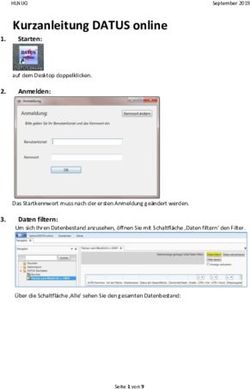AMS Offline Türen Konfiguration und Bedienung - de
←
→
Transkription von Seiteninhalten
Wenn Ihr Browser die Seite nicht korrekt rendert, bitte, lesen Sie den Inhalt der Seite unten
AMS Offline Türen Inhaltsverzeichnis | de 3 Inhaltsverzeichnis 1 Einführung 5 1.1 Begriffserläuterungen 5 1.2 Besonderheiten von Schließanlagen 5 1.3 Bestandteile von PegaSys 6 2 Systemübersicht 7 3 Systemkomponenten 9 3.1 Bedienplatz 9 3.2 Server 9 3.3 Lese/Schreibeinheiten 9 3.4 Ausweis 9 3.5 AMC2 4R4 Controller 9 3.6 Zutrittskontrollleser 9 3.7 Lese/Schreib-Einheit am Bedienplatz 9 3.8 Systemausweise 10 3.9 Mobile Lese-/Schreibeinheit (optional) - Timesetter 10 3.10 PegaSys - Türterminal/Zylinder 10 4 Offline Türen – Geräteeditor 11 4.1 Anlage der Hardware Komponenten 11 4.2 Konfiguration der Lese-/Schreibeinheit 12 4.2.1 Tausch des Lesertyps 15 4.3 Dialog Lese-/Schreibeinheit 16 5 Offline Türen – Dialog Configuration (Konfiguration) 18 5.1 Erste Schritte 18 5.2 Schließanlagen 18 5.3 Schließanlagen konfigurieren 21 5.3.1 Systeme (PegasysSystem) 22 5.3.2 Türgruppen 26 5.3.3 Türen 28 5.3.4 Zeitmodelle 32 5.3.5 Sondertage, Sondertagszeiträume, Sommerzeit 34 5.3.6 Zeitkarte schreiben 36 5.3.7 Aktualisierung von Datum und Uhrzeit 37 5.4 Logbuchausweise (Buchung) 38 5.5 Mögliche Datenstrukturen 39 5.6 Batterien 39 6 Offline Türen – Systemgrenzen 43 7 LED Anzeigesignale 44 7.1 Darstellung mit Erläuterungen 46 7.1.1 Signale für Benutzerkarten 46 7.1.2 Sondersignale 47 7.1.3 LED Anzeigen für mobiles Lese-/Schreibgerät 49 8 Offline Türen – Bearbeiten von Personaldaten 51 8.1 Anlage der Personendaten 51 8.2 PegaSys - Sperrkarten 54 8.3 online/offline Zutrittsberechtigungen 55 8.4 Offline-Daten auf temporären Ausweisen 56 8.5 Personalklassen - Gültigkeitsdauer 56 8.6 Statusleiste des Dialogsystems 57 Bosch Security Systems Software manual 2021-02 | 3.0.1.1 |
4 de | Inhaltsverzeichnis AMS Offline Türen 8.7 Listen zu den Offline Daten 58 8.7.1 PegaSys-Daten in online Berichten 59 8.8 Spezielle Einstellungen 59 9 Offline Türen – Beschreibung der Vorgehensweisen 60 9.1 Datenanlage 60 9.2 Zutritt 60 9.2.1 Schreibvorgang 61 10 Offline Türen – Anwendungsbeispiele 63 2021-02 | 3.0.1.1 | Software manual Bosch Security Systems
AMS Offline Türen Einführung | de 5
1 Einführung
Das PegaSys Schließsystem ist ein Offline-System, das zur Sicherung von Objekten verwendet
wird, die nicht online überwacht werden können oder müssen.
Offline-Systeme werden in der Regel verwendet, wenn keine kontinuierliche Synchronisierung
erforderlich und dadurch die hohe Verfügbarkeit von individuellen Komponenten unnötig ist,
wenn das Gelände eine direkte Verbindung verhindert (z. B. durch extrem lange
Kabelentfernungen zwischen Installationen) oder die Installation von Online-Komponenten zu
teuer wäre. Im Vergleich zu konventionellen Schließsystemen (Sicherheitsschlösser mit
speziell hergestellten Schlüsseln) liegt der Vorteil von Offline-Systemen darin, dass hohe
Investitionskosten nur anfallen, wenn das System installiert oder erweitert wird. Schlösser
und Schlüssel müssen nicht aktualisiert oder ersetzt werden (z. B. im Fall von Verlust oder
Diebstahl), da die Software die betroffenen Einheiten (Ausweise) deaktiviert und sie so
unbrauchbar macht.
Offline-Schließsysteme sind in der Regel Installationen mit einer Anzahl von individuellen
Räumen, die zu sichern sind, z. B. Hotels, Studentenwohnheime und Krankenhäuser.
Die PegaSys Komponenten werden im Zutrittskontrollsystem integriert und von dort aus
verwaltet.
1.1 Begriffserläuterungen
Um zwischen den individuellen Zutrittskontrollkomponenten zu unterscheiden, werden die
nachfolgenden Begriffe für die verschiedenen Komponenten verwendet:
– Zutrittskontrollsystem
Dies bezieht sich auf die Online-Komponenten
– Die Datenverwaltungsebene (Dialogsystem, Datenbank, Logbuch usw.)
– Zutrittskontrollzentralen, die den Zutritt auf Grundlage der von der
Datenverwaltungsebene empfangenen Daten gewähren oder verweigern.
– Leser, die die Daten von den Ausweisen ablesen und diese an die Controller
weiterleiten.
– Schließsystem
Die Offline-Systemelemente (im Gegensatz dazu bezieht sich der Begriff System auf nur
eine Untergruppe des Schließsystems.)
– Ausweise, die die Autorisierungsdaten enthalten.
– Türterminals, die den Zutritt auf Grundlage der von den Ausweisen gelesenen
Autorisierungsdaten gewähren oder verweigern.
Das Schließsystem als integrierte Einheit nutzt auch die Dialoge, Zutrittskontrollzentralen und
Leser des Zutrittskontrollsystems.
1.2 Besonderheiten von Schließanlagen
Bei Zutrittskontrollsystemen werden Codedaten in Kombination mit den Personaldaten und
den Zutrittsberechtigungen vom Ausweis abgelesen und in der Datenbank gespeichert. Beim
Scannen an einem Zutrittskontrollleser wird die Codenummer gelesen und mit den
gespeicherten Daten verglichen. Wenn die Überprüfung positiv ausfällt, wird der betreffenden
Person Zutritt gewährt.
Deshalb ist eine Verbindung zu einem Datenspeicherelement des Systems (d. h. des Online-
Systems) zwingend.
Bosch Security Systems Software manual 2021-02 | 3.0.1.1 |6 de | Einführung AMS Offline Türen
Bei Offline-Systemen werden die Zutrittsberechtigungen für gewisse Türen auf dem Ausweis
gespeichert. Diese Berechtigungen werden beim Scannen abgelesen und überprüft, um
sicherzustellen, dass der Ausweis die Identifikation für die betreffende Tür enthält und über
aktuelle Daten verfügt.
Die Offline-Variante stellt ein einfaches Sicherheitsrisiko dar und es ist praktisch unmöglich,
Missbrauch im Falle von Verlust oder Diebstahl zu verhindern. In Online-Systemen können
missbrauchte Ausweise blockiert, aus der Datenbank gelöscht oder ein Ablaufdatum
zugewiesen bekommen, während Offline-Systeme keine direkte Intervention zulassen. Um das
Risiko von Missbrauch möglichst klein zu halten, werden den Berechtigungen ein
Ablaufdatum/eine Verfallzeit zugewiesen. Zu diesem Zeitpunkt verlieren die Berechtigungen
ihre Gültigkeit. Um sie zu reaktivieren, muss die Gültigkeitsdauer verlängert werden. Dies
erfolgt über einen Spezialleser mit Schreibfunktion. Wenn die Berechtigungen in der
Zwischenzeit nicht gelöscht oder gesperrt wurden, werden sie verlängert oder erneuert, wenn
der Ausweis an diesem Online-Leser gescannt wird.
1.3 Bestandteile von PegaSys
Wenn das Offline-Schließsystem installiert ist, müssen folgende Anwendungen und
Erweiterungen eingerichtet sein:
– Software
– Konfigurationsdialog für PegaSys
Diese Anwendung wird verwendet, um die Systeme einzurichten und die allgemeinen
Einstellungen (z. B. Gültigkeitsdauer) vorzunehmen, Zeitmodelle zu erstellen und
Türen und Türgruppen zu konfigurieren.
– AMS Dialog Manager (AMS-Dialogmanager) > Configuration (Konfiguration) > Device
editor (Geräteeditor)
– Bei der Erstellung von Türmodellen kann die Schreibfunktion auf der Registerkarte
Additional settings (Zusätzliche Einstellungen) aktiviert und konfiguriert werden.
– Persons (Personen) > Cards (Ausweise) im Dialog-Manager
Dieses Dialogfeld enthält eine zusätzliche Registerkarte mit dem Namen PegaSys, in
der Sie Berechtigungen für das Schließsystem zuweisen können.
– Reports (Berichte) > Master data lists (Stammdatenlisten) > PegaSys persons
(PegaSys Personen)
Listen über die Ausstattung und die Zuweisung von Berechtigungen für Offline-Türen
können mit verschiedenen Filter- und Suchkriterien erstellt werden.
– Hardware
– Systemausweise
Systemausweise werden zur Initialisierung des Türterminals und zur
Datenaktualisierung (z. B. schwarze Listen) verwendet.
– Ein Lese-/Schreibgerät für Benutzerausweise und Systemausweise muss mit der/den
Arbeitsstation(en), die PegaSys Systemdaten verarbeiten, verbunden sein.
– Ein mobiles Lese-/Schreibgerät (Timesetter) für den Zeitstempel, der wiederum zur
Aktualisierung/Initialisierung der Türterminals (optional) verwendet wird.
– Terminals zum Lesen der Benutzer- und Systemausweise an den Türen im Offline-
Schließsystem.
2021-02 | 3.0.1.1 | Software manual Bosch Security SystemsAMS Offline Türen Systemübersicht | de 7
2 Systemübersicht
1. Bedienplatz
2. Server mit Konfigurationsanwendung und Datenbank
3. Zutrittskontrollleser mit Schreibeinheit
4. Ausweis – für beide Systeme
5. AMC2-Zutrittskontrollzentrale
6. Zutrittskontrollleser
7. Dialogeinheit zum Lesen und Schreiben von Online- und Offline-Daten
Bosch Security Systems Software manual 2021-02 | 3.0.1.1 |8 de | Systemübersicht AMS Offline Türen
8. Verschiedene Systemausweise für das Schließsystem
9. Mobile Lese-/Schreibeinheiten für Daten-/Zeitstempel
10. Türterminal/Zylinder mit Leseeinheit
Wenn das PegaSys Schließsystem in ein Bosch Zutrittskontrollsystem integriert ist, werden
gewisse Komponenten von beiden Systemen verwendet. Der graue Bereich im Diagramm oben
enthält die Systemkomponenten, die sowohl vom Zutrittskontrollsystem wie auch vom
Schließsystem verwendet werden.
2021-02 | 3.0.1.1 | Software manual Bosch Security SystemsAMS Offline Türen Systemkomponenten | de 9
3 Systemkomponenten
3.1 Bedienplatz
Über die gleiche Dialogoberfläche [1] werden die Personendaten für die Zutrittskontrolle als
auch für die Schließanlage angelegt. In einem Arbeitsschritt können neben den
Zutrittsbrechtigungen für das Zutrittskontrollsystem auch die Begehungsrechte für das
PegaSys System vergeben werden.
Listen über den Stand der Berechtigungsvergabe für die Schließanlage können über die
gleichen Menüpunkte aufgerufen werden wie für die Zutrittskontrolle.
3.2 Server
Auf diesem Rechner [2] läuft die Software des Zutrittskontrollsystems und der Schließanlage.
Über den Configuration Browser des BIS-Systems werden auch die Leser [3] für die
Schließanlage parametriert.
Die Datenverwaltung für PegaSys erfolgt in speziellen Tabellen der Datenbank des
Zutrittskontrollsystems.
3.3 Lese/Schreibeinheiten
Es muss mindestens eine Lese-/Schreibeinheit [3] verfügbar sein. Idealerweise werden diese
an häufig benutzten Eingängen angebracht (z. B. Haupteingang), damit die Berechtigung für
das Schließsystem zur gleichen Zeit erweitert werden kann, wie der Zutritt zur gesicherten
Einrichtung gewährt wird.
Es ist aber auch möglich, diese Leser an speziellen Orten anzubringen, unabhängig vom
Zutrittskontrollsystem, damit die PegaSys Rechte nicht automatisch erweitert werden,
sondern speziell angefordert werden müssen.
3.4 Ausweis
Für das Offline-System sind keine speziellen Ausweise [4] erforderlich. Die für das
Schließsystem erforderlichen Daten werden in dedizierten Sektoren des
Zutrittskontrollausweises geschrieben.
3.5 AMC2 4R4 Controller
Für den DELTA 7020/1000/1010 [3], der als Lese- /Schreibeinheit für die Schließanlage
eingesetzt wird, ist ein AMC2 4R4 [5] (= Zutrittskontrollzentrale mit RS-485
Leserschnittstellen) notwendig.
Die reinen Zutrittskontroll-Leser [6] können beliebige Protokolle und Leseverfahren benutzen
und mit jeder AMC2-Variante betrieben werden.
3.6 Zutrittskontrollleser
Diese Leser [6] haben nicht zu tun mit dem Schließsystem; sie regeln nur Zutrittsanfragen im
Zutrittskontrollsystem. Ausweisinhaber, die die Türen im Offline-Schließsystem verwenden
können [9], können auch Berechtigungen für Türen im Online-Zutrittskontrollsystem haben.
3.7 Lese/Schreib-Einheit am Bedienplatz
Dieses Gerät [7] wird über eine USB-Schnittstelle direkt an den Arbeitplatzrechner
angeschlossen und dient der Übertragung von Berechtigungen auf Benutzerkarten bzw. von
systemrelevanten Daten (z.B. Tür- und Zeitinitialisierungsdaten) auf spezielle Systemkarten [8]
und kann gleichzeitig als Bekanntmachungsleser für Ausweise des Online-Systems genutz
werden.
Bosch Security Systems Software manual 2021-02 | 3.0.1.1 |10 de | Systemkomponenten AMS Offline Türen
3.8 Systemausweise
Zum Übertragen von Zutrittsdaten – z. B. Initialisierungsdaten – an die Türterminals [9] sind
spezielle Systemausweise [8] erforderlich.
Es gibt folgende Arten von Systemausweisen:
Einrichtungsausweise
Dieser Ausweis enthält allgemeine Systemdaten wie den System-Identifikationscode, den
Datentyp und die Datensatzgröße. Er wird als „Initialisierungsausweis“ für die Software und
für jedes Türterminal verwendet.
Türinitialisierungsausweise
Verwendet für die Übertragung der Türdaten an das jeweilige Türterminal
Zeitinitialisierungsausweise
Verwendet für die Übertragung von Zeitmodellen und der Uhrzeit an Türterminals
Uhrinitialisierungsausweise
Ausschließlich verwendet für die Übertragung der Uhrzeit (Datum und minutengenaue
Uhrzeit).
Sperren der Ausweise
Informationen zu gesperrten Ausweisen können mit diesen Ausweisen an die Türterminals
übertragen werden.
Registrierungsausweise
Mit dieser Art von Ausweisen können in den Türterminals gespeicherte Daten abgerufen und
an die Datenbank übertragen werden.
Batterieersatzausweise
Zylinder können erst dann (beispielsweise) zum Wechseln der Batterie geöffnet werden, wenn
ein Batterieersatzausweis korrekt gelesen wurde.
Demontageausweis
Der Zylinder kann erst dann aus der Tür genommen werden, wenn an der Tür ein
Demontageausweis gescannt wurde.
3.9 Mobile Lese-/Schreibeinheit (optional) - Timesetter
Zur Aktualisierung der Zeiten - vor allem nach einem Energieausfall an den Terminals - werden
Zeitinit-Karten über diese Einheit mit aktuellem Datum und Uhrzeit beschrieben, mit denen
dann in unmittelbarer zeitlicher Folge die Terminals initialisiert werden können.
3.10 PegaSys - Türterminal/Zylinder
Diese Leseeinheit gleicht die Identifikation einer einzelnen Tür oder ihrer Gruppe mit den
Zutrittsrechten für den Ausweisinhaber ab.
Die Zutrittsrechte auf dem Ausweis müssen laufend über Spezialleser mit Schreibfunktion
aktualisiert werden [3].
Wenn ein Notzutritt erforderlich wird, z. B. wenn die Elektronik versagt, haben die Terminals
auch mechanische Zylinderschlösser.
2021-02 | 3.0.1.1 | Software manual Bosch Security SystemsAMS Offline Türen Offline Türen – Geräteeditor | de 11
4 Offline Türen – Geräteeditor
Leser mit Schreibfunktion werden für das Offline-System verwendet, um Berechtigungen auf
den Ausweis zu laden. Sie können auch parallel als Zutrittskontrollleser verwendet werden.
4.1 Anlage der Hardware Komponenten
Öffnen Sie den Geräteeditor.
– AMS Dialog Manager (AMS-Dialogmanager) > Configuration (Konfiguration) > Device
editor (Geräteeditor)
1. Wählen Sie in der Geräteübersicht den Eintrag MAC aus.
2. Wählen Sie die Option New object… (Neues Objekt) im Kontextmenü aus.
3. Wählen Sie im Auswahldialog für den Controller den Eintrag AMC2 4-R4 aus.
4. Wählen Sie die Option New object… > (Neues Objekt) aus dem Kontextmenü für den
neuen Controller.
5. Wählen Sie das gewünschte Türmodell aus der Auswahlliste aus.
6. Wählen Sie den Eintrag DELTA 7020 für mindestens einen Leser aus.
Bosch Security Systems Software manual 2021-02 | 3.0.1.1 |12 de | Offline Türen – Geräteeditor AMS Offline Türen
Die folgenden Leser können als Lese‑/Schreibeinheiten für PegaSys Berechtigungen
verwendet werden:
– DELTA 1000 (mit spezieller Firmware)
– DELTA 1010 (mit spezieller Firmware)
4.2 Konfiguration der Lese-/Schreibeinheit
Wenn dieser Leser auch als Zutrittskontrollleser verwendet wird, können Sie ihn entsprechend
konfigurieren. Weitere Informationen über die relevanten Parameter finden Sie in der Online-
Hilfe zum Online-Zutrittskontrollsystem.
Parameter für erweiterte Leserfunktionen, die zum Konfigurieren der Einstellungen für das
Schließsystem konfiguriert werden können, wurden auf der Registerkarte Offline Locking
System settings (Einstellungen für Offline-Schließsystem) zusammengefasst.
2021-02 | 3.0.1.1 | Software manual Bosch Security SystemsAMS Offline Türen Offline Türen – Geräteeditor | de 13
Reader function Read only (Nur Lesezugriff) (=
(Leser-Funktion) Standardeinstellung)
Dieser Leser ist ein reiner
Zutrittskontrollleser und nicht Teil des
Schließsystems.
Alle anderen Parameter in diesem Bereich
sind deaktiviert.
Read/Write (Lesen/Schreiben)
Dieser Leser hat Zutrittskontrollfunktionen
und ist auch für das Schließsystem aktiviert.
Aktivierung der folgenden Funktionen:
Die Dropdown-Liste ist nur aktiviert, wenn es sich bei dem
ausgewählten Lesertyp um DELTA 7020 handelt.
Die Einstellung Read only (Nur Lesezugriff) verhindert, dass
Leser zu bestimmten Zeiten die Schreibfunktion verwenden.
Dies kann zum Beispiel der Fall sein, wenn Offline-
Systemkomponenten nicht verfügbar sind oder (wenn mehrere
schreibfähige Leser vorhanden sind) nur ein paar ausgewählte
schreibfähig sein sollen, wie während der Spitzenzeiten der
Verwendung.
Write to card Die Zutrittskontrolle und die
only (Nur auf Türkontrollfunktionen für das Online-System
Ausweis sind deaktiviert.
schreiben) Deactivated (Deaktiviert) (Kontrollkästchen
ist deaktiviert (Standardeinstellung)): Die
normalen Zutrittskontrollprüfungen werden
nach dem Schreiben von Daten auf den
Ausweis durchgeführt.
Activated (Aktiviert) (Kontrollkästchen ist
aktiviert): Nach dem Schreiben von Daten auf
den Ausweis wird keine Zutrittskontrolle
durchgeführt.
Bosch Security Systems Software manual 2021-02 | 3.0.1.1 |14 de | Offline Türen – Geräteeditor AMS Offline Türen
Dieses Kontrollkästchen sollte aktiviert sein, wenn der Leser
nur als Lese-/Schreibeinheit für das Offline-System verwendet
wird. Andernfalls würden die zusätzlichen Verbindungen
unnötige Verzögerungen verursachen.
Access even at Die Zutrittskontrolle (im Online-System)
write error hängt nicht vom Erfolg des Schreibprozesses
(Zutritt auch bei (im Offline-System) ab.
Schreibfehler) Die Zutrittskontrolle wird auch nach nicht
erfolgreichen Schreibversuchen durchgeführt.
Deaktiviert (Kontrollkästchen ist deaktiviert):
Wenn es nicht möglich ist, auf den Ausweis zu
schreiben, wird der Zutritt ebenfalls
verweigert.
Aktiviert (Kontrollkästchen ist aktiviert
(Standardeinstellung)): Der Schreibprozess
hat keinen Einfluss auf die Zutrittskontrolle.
Write to card Rechte für das Schließsystem werden nur auf
only if authorizedden Ausweis geschrieben, wenn der
(Nur bei Ausweisinhaber die
Autorisierung auf (Online-)Zutrittsberechtigung für den
Ausweis Durchtritt hat.
schreiben) Deaktiviert (Kontrollkästchen ist deaktiviert
(Standardeinstellung)): Daten werden immer
auf den Ausweis geschrieben.
Aktiviert (Kontrollkästchen ist aktiviert):
Daten werden nur auf den Ausweis
geschrieben, wenn eine gültige Berechtigung
vorliegt.
Bei Aktivierung des Kontrollkästchens wird der Schreibprozess
verhindert, selbst wenn Berechtigungen nur vorübergehend
aufgehoben sind (zum Beispiel durch ein Zeitmodell).
Only write if LAC Die Rechte werden nur auf den Ausweis
online (Nur geschrieben oder aktualisiert, wenn
schreiben, wenn gewährleistet ist, dass die lokale
LAC online ist) Zutrittssteuerung (Local Access Controller,
LAC) die neuesten Daten aus dem
Zutrittskontrollsystem hat. Aus
Sicherheitsgründen werden alle fälligen
Löschvorgänge immer durchgeführt.
Deaktiviert (Kontrollkästchen ist deaktiviert
(Standardeinstellung)): Daten werden immer
auf den Ausweis geschrieben.
Aktiviert (Kontrollkästchen ist aktiviert):
Daten werden nur geschrieben, wenn eine
Verbindung zwischen dem Controller und
dem MAC vorliegt.
2021-02 | 3.0.1.1 | Software manual Bosch Security SystemsAMS Offline Türen Offline Türen – Geräteeditor | de 15
Wenn dieses Kontrollkästchen aktiviert ist und das
Kontrollkästchen Access even on write error (Zutritt auch bei
Schreibfehler) nicht aktiviert ist, verweigert das Online-System
den Zutritt, wenn der LAC/MAC-Link nicht funktioniert und die
Offline-Daten des Ausweises nicht aktuell sind.
Rule for writing Laut Standardeinstellung wird die Gültigkeit
(Schreibregel) verlängert, wenn zwei Drittel (66 %) der für
die Person festgelegten Gültigkeitsdauer
abgelaufen ist. Siehe auch Beispiel zur
Standardbeschreibungsregel, Seite 62.
Dieser Parameter kann zum Verlängern der
Gültigkeitsdauer von individuell festgelegten
Daten verwendet werden.
Mögliche Werte:
Spezifikation für Schließsystem
Immer schreiben
[wenn ... der Gültigkeitsdauer abgelaufen ist:]
16 %, 33 %, 50 %, 66 %, 83 %, 100 %
Spezifikation für Schließsystem – siehe Standardgültigkeit, Seite 23.
4.2.1 Tausch des Lesertyps
In der Regel werden Leser mit Schreibfunktionen an wichtigen Durchtritten installiert (z. B. als
Eintrittsleser beim Hauptdurchtritt), damit die Zutrittsrechte für das Schließsystem der
Mitarbeiter, die am Morgen den Standort betreten, automatisch aktualisiert werden.
Bei einer Installation mit PegaSys muss mindestens ein Leser in der Anlage durch einen
schreibfähigen Leser ersetzt werden. Der Geräteeditor lässt keine spätere Änderung von
Türmodellen und deren Lesern zu.
Wir bleiben beim Beispiel des Eingangslesers am Haupteingang: Der bestehende Durchtritt
muss gelöscht und ein DELTA 7020 Leser an seiner Stelle hinzugefügt werden.
Wenn ein bestehender Durchtritt gelöscht wird, wird er auch aus allen Zutrittsberechtigungen
entfernt. Es müssten deshalb alle Berechtigungen dem neuen Durchtritt hinzugefügt werden.
Um diesen mühsamen und fehleranfälligen Prozess zu vermeiden, wurde die Dropdown-Liste
Type (Typ) der ersten Seite der Leserkonfiguration hinzugefügt.
Bosch Security Systems Software manual 2021-02 | 3.0.1.1 |16 de | Offline Türen – Geräteeditor AMS Offline Türen
Diese Dropdown-Liste ist für alle Leser eingerichtet, sodass Ersetzungen konfiguriert werden
können, indem der Typ DELTA 7020 ausgewählt und zugewiesen wird, ohne dass vorhandene
Einträge gelöscht werden müssen.
4.3 Dialog Lese-/Schreibeinheit
In ein Online-System kann eine Ausweisnummer auch zentral eingegeben werden. Im
Gegensatz dazu können Offline-Daten nur von peripheren Lese-/Schreibeinheiten auf einen
Ausweis übertragen oder von einem Ausweis gelesen werden. Diese Lese-/Schreibeinheiten
können entweder Dialogleser sein, die direkt mit der Dialogstation verbunden sind, oder
Zutrittskontrollleser (beispielsweise DELTA 1000 oder DELTA 1010).
Der Dialogleser zum Schreiben und Lesen von System- und Benutzerausweisen aus dem
Offline-System sowie zum Aufzeichnen von Ausweisdaten für das Online-System wird mithilfe
des Online-Systems installiert.
– AMS-Hauptmenü > Configuration > Options > Card reader (Konfiguration > Optionen >
Ausweisleser)
– Wählen Sie die relevante Dialogstation im Feld „Workstations“ (Dialogstation) aus.
– Wählen Sie in der Dropdown-Liste Type (Typ) den PegaSys Leser, der dem verwendeten
Ausweistyp entspricht.
Name des Lesers Lesertyp Codierung
PegaSys-MF-BC-USB MIFARE classic Bosch Code
PegaSys-MF-SN-USB MIFARE classic Seriennummer
PegaSys-MFDESFire-BC- MIFARE DESFire Bosch Code
USB EV1
PegaSys-HITAG-BC-USB HITAG 1 Bosch Code
2021-02 | 3.0.1.1 | Software manual Bosch Security SystemsAMS Offline Türen Offline Türen – Geräteeditor | de 17
Name des Lesers Lesertyp Codierung
PegaSys-HITAG-SN-USB HITAG 1 Serial number
(Seriennummer)
PegaSys-Legic-BC-USB LEGIC Prime Bosch Code
PegaSys-Legic-SN-USB LEGIC Prime Serial number
(Seriennummer)
PegaSys-LegicAdvant-BC- LEGIC Advant Bosch Code
USB
Starten Sie das Zutrittskontrollsystem neu, um den ausgewählten Leser in den Dialogfelder zu
den Personendaten des Zutrittskontrollsystems verfügbar zu machen.
Bosch Security Systems Software manual 2021-02 | 3.0.1.1 |18 de | Offline Türen – Dialog Configuration (Konfiguration) AMS Offline Türen
5 Offline Türen – Dialog Configuration (Konfiguration)
5.1 Erste Schritte
Nachdem die PegaSys Komponente installiert wurde, befindet sich der Konfigurationsdialog
für die Komponente im Menü System data (Systemdaten) des Dialog-Managers für das
Zutrittskontrollsystem. Er kann durch Klicken auf die
Schaltfläche geöffnet werden.
5.2 Schließanlagen
Während der Installation wird der Knoten Locking systems (Schließsysteme) als Basiseintrag
im Explorer-Baum (linker Dialogbereich) hinzugefügt. Autonome Systeme, die unabhängig
voneinander arbeiten, können jetzt unter diesem Eintrag eingerichtet werden.
Einrichten von Systemen
– Wählen Sie den Basiseintrag Locking systems (Schließsysteme).
Bereits eingerichtete Systeme werden in einer Liste auf der rechten Seite angezeigt.
– Klicken Sie auf die Schaltfläche (über dem Listenfeld), um zusätzliche Systeme
einzurichten.
2021-02 | 3.0.1.1 | Software manual Bosch Security SystemsAMS Offline Türen Offline Türen – Dialog Configuration (Konfiguration) | de 19
Name Geben Sie dem System einen eindeutigen
Namen.
Diese Information wird auch in dem Dialog
„access rights“ (Zutrittsrechte) angezeigt.
Location Diese Information wird in dem Dialog
(Standort) „access rights“ (Zutrittsrechte) angezeigt.
Division Wenn Sie Mandanten eingerichtet haben,
(Mandant) können Sie die einzelnen Systeme auch
einem dieser Mandanten zuweisen.
Typ „PegaSys“ – ist zurzeit das einzige
unterstützte Offline-Schließsystem.
Card type Anzeigefeld (HITAG1, MIFARE classic, LEGIC
(Ausweisart) prime und LEGIC advant): wird vom
verbundenen Lese-/Schreibgerät informiert.
– Legen Sie den Kundenausweis für dieses System auf die Lese-/Schreibeinheit, und
klicken Sie auf Read facility card (Kundenausweis lesen).
Nach dem Lesen des Kundenausweises besteht die Option, eine Arbeitskopie zu erstellen.
Diese Option sollte zumindest einmal für jede Ausweiskarte angenommen werden, damit das
Original vor versehentlichem Überschreiben oder Verlust geschützt wird.
Bosch Security Systems Software manual 2021-02 | 3.0.1.1 |20 de | Offline Türen – Dialog Configuration (Konfiguration) AMS Offline Türen
Hinweis!
Automatische Datenkorrektur und ihre Auswirkungen
Wenn für die Datensatzgröße ungeeignete Daten dem Ausweis hinzugefügt werden, wird nach
i dem Lesen des Kundenausweises eine Meldung angezeigt, dass die Daten automatisch
korrigiert wurden.
In diesem Fall muss ein neuer Kundenausweis geschrieben werden, mit dem die
Türterminals neu initialisiert werden müssen.
Klicken Sie auf Yes (Ja), um zu bestätigen, dass ein neuer Kundenausweis geschrieben werden
soll.
Es werden ein Listeneintrag und ein weiterer Explorer-Eintrag mit dem angegebenen Namen
erzeugt. Je nach Version des gelesenen Kundenausweises enthält der Explorer-Eintrag eine
unterschiedliche Anzahl von Untereinträgen, die zum Konfigurieren des Systems erforderlich
sind. Siehe auch Schließanlagen konfigurieren, Seite 21.
Hinweis!
Listeneinträge mit einem weißen Hintergrund können jederzeit geändert werden. Als
i zusätzlicher Indikator ändert sich der Mauszeiger beim Bewegen über diese Felder:
Der Schreibmodus wird durch Doppelklicken auf das entsprechende Listenfeld aktiviert.
Drücken Sie die Eingabetaste, um das Feld nach dem Vornehmen der Änderungen zu
verlassen.
Die Anzahl von lizenzierten Türterminals wird unter dem Listenfeld für die einzelnen Systeme
angezeigt.
Dieser Wert ist die Höchstgrenze für alle Schließsysteme. Die Basisversion von PegaSys
enthält 25 Türlizenzen mit der Software. Die Anzahl der Lizenzen kann auf ein Vielfaches von
25 angehoben werden.
2021-02 | 3.0.1.1 | Software manual Bosch Security SystemsAMS Offline Türen Offline Türen – Dialog Configuration (Konfiguration) | de 21
Überschreiben der Ausweisart
Beim Überschreiben von Systemausweisen wird einmal für jeden Systemausweistyp eine
Bestätigungsaufforderung angezeigt. Danach wird der Ausweis ohne weitere Warnungen
überschrieben.
Löschen von Systemen
Ausgewählte Listeneinträge können mit der Schaltfläche wieder entfernt werden.
Klicken Sie auf Yes (Ja), um zu bestätigen, dass Sie das System löschen möchten.
5.3 Schließanlagen konfigurieren
Die Konfiguration einer Anlage erfolgt in vier Schritten, die über die entsprechende
Explorerknoten aufgerufen werden können. Jeder Knoten wird mit einem speziellen Icon
gekennzeichnet - selektierte Einträge erhalten zusätzlich einen gelben Haken.
Explorereintrag Icon Wenn selektiert
Türgruppen
Türen
Zeitmodelle
Welche Einstellungen wo und wie vorgenommen werden, wird in den folgenden Abschnitten
beschrieben.
Bosch Security Systems Software manual 2021-02 | 3.0.1.1 |22 de | Offline Türen – Dialog Configuration (Konfiguration) AMS Offline Türen
5.3.1 Systeme (PegasysSystem)
Im Listenfenster werden zu diesem Eintrag die bei der Anlage angegebenen Parameter sowie
die ausgelesenen Daten der Facility Karte angezeigt.
Schließanlage Bezeichnung der Anlage, wie sie
bei der Einrichtung angegeben
wurde.
Ort Bezeichnung des Ortes, wie sie
bei der Einrichtung angegeben
wurde.
Art PegaSys-
Objekt-Nummer Kundenspezifische Kennung
Kartentyp Angabe des Lese- und
Codierverfahrens:
– Hitag1
– MIFARE Classic
– MIFARE DESFire EV1
– Legic Prime
– Legic Advant
Kartensektor Bereich auf der Karte, der als
Startpunkt für die Kodierung der
PegaSys Berechtigungen
verwendet wird.
Datengröße (Bytes) Anzahl Bytes, die zur
Speicherung der Berechtigungen
benötigt werden.
48 = Standard - je nach Größe
der Anlage muss die
Datensatzlänge angepasst
werden - vgl. dazu die Tabelle im
Mögliche Datenstrukturen, Seite
39.
2021-02 | 3.0.1.1 | Software manual Bosch Security SystemsAMS Offline Türen Offline Türen – Dialog Configuration (Konfiguration) | de 23
Achtung:
Bei der Verwendung von Hitag1 sollten diese Werte bei der
Ersteinrichtung einer Anlage überprüft werden, da dieser
Kartentyp nicht über eine Schutzfunktion vor
unbeabsichtigtes Überschreiben bereits benutzter Bereiche
verfügt.
max. Anzahl Einzeltüren Höchstgrenzen für die jeweilige
Anlage, die sich aus dem
max. Anzahl Türgruppen
Kartentyp und der Datengröße
max. Anzahl Buchungen ergeben.
max. Anzahl Sperrkarten Anmerkung:
Sperrkarten = Transportkarten,
mit denen gesperrte Ausweise in
die Terminals übertragen
werden.
Standardgültigkeit
Darüber hinaus kann eine Zeit für die Standard validity (Standardgültigkeit) für User cards
(Benutzerausweise) hier festgelegt werden. Diese wird im Dialog Cards (Ausweise) im
Zutrittskontrollsystem beim Zuweisen von PegaSys Berechtigungen als Standard verwendet.
Die Dropdown-Liste enthält eine Anzahl vordefinierter Zeiträume sowie die Option zum
Auswählen einer bestimmten Anzahl von Stunden.
One day (24 hours) (Ein Tag = Standardeinstellung
(24 Stunden)) Feste Zeiträume, die vom
Zeitpunkt der Codierung des
Two days (48 hours) (Zwei
Ausweises oder der Verlängerung
Tage (48 Stunden))
der Rechte gezählt werden.
One week (7 days) (Eine
Woche (7 Tage))
One month (30 days) (Ein
Monat (30 Tage))
One year (365 days) (Ein
Jahr (365 Tage))
Max. Ausweisgültigkeit Die im Dialogsystem definierte
Gültigkeit ...
– Valid until (Gültig bis) –
Datum (im Online-
Berechtigungsdialog)
– Valid until (Gültig bis) –
Datum (im Offline-
Berechtigungsdialog)
– Blockieren
– Löschvorgang
Bosch Security Systems Software manual 2021-02 | 3.0.1.1 |24 de | Offline Türen – Dialog Configuration (Konfiguration) AMS Offline Türen
Benutzereinstellung Frei definierter Zeitraum – in
Stunden
[1 bis 17520 (zwei Jahre)].
Das Eingabefeld zum Eingeben
der Stunden wird aktiviert, wenn
diese Option ausgewählt ist.
Klicken Sie auf die Schaltfläche , um Änderungen an der Gültigkeitsdauer von
Benutzerausweisen zu speichern.
Wenn der Defaultwert geändert wird, erhalten alle Personen, denen die
Standardgültigkeitsdauer zugewiesen war, beim nächsten Aktualisieren der Ausweise neue
Werte.
Hinweis!
i Jeder Ausweis hat nur eine Gültigkeitsdauer
Jeder Offline-Sperrausweis hat nur eine Gültigkeitsdauer. Es ist nicht möglich, verschiedenen
Türterminals auf demselben Ausweis unterschiedliche Gültigkeitsdauern zuzuweisen.
Erweiterte Funktionen
– Benutzerausweis überprüfen
Wenn der Kundenausweis gelesen wird, werden das Ausweissegment und der
Zutrittscode für Offline-Berechtigungen für die Benutzerausweise definiert. Zur
Überprüfung, ob die Einstellungen korrekt sind, können die aktuellen Einstellungen auf
einen Benutzerausweis geschrieben werden, indem Sie auf diese Schaltfläche klicken. Ein
gültiger, aber abgelaufener Benutzerausweis wird ohne Berechtigungen erstellt. Wenn
diese Funktion fehlschlägt, kann das System mit diesen Benutzerausweisen und diesem
Kundenausweis nicht in Betrieb genommen werden.
Für jede Ausweistechnologie gelten unterschiedliche Voraussetzungen:
– HITAG 1
Der voreingestellte Startsektor auf diesen Ausweisen könnte gesperrt sein. Beim
Startsektor handelt es sich um einen Kundenausweisparameter, der in diesem Dialog
angepasst werden kann.
– MIFARE Classic
Der voreingestellte Startsektor auf diesen Ausweisen ist möglicherweise bereits mit
einem anderen Code als dem auf dem Kundenausweis codiert. Falls der Startsektor
nicht richtig eingegeben wurde, kann er wie mit HITAG1 geändert werden.
In MIFARE Classic kann der Startsektor einer Anwendung (wie PegaSys) auch über
MAD (MIFARE Application Directory) des Benutzerausweises definiert werden. Bei
aktiviertem MAD muss der Zutrittscode zum Sektor mit MAD bekannt sein. Siehe
auch Konfigurieren von MAD (nur für MIFARE Classic), Seite 25.
– LEGIC prime/advant
Bei LEGIC wird davon ausgegangen, dass die Benutzerausweise vorformatiert sind
und das erforderliche Segment bereits auf dem Benutzerausweis vorhanden ist. Das
erforderliche Segment wird im LEGIC-Segmentparameter angezeigt. Alle Leser
(online und offline) müssen eine Berechtigung für den Zutritt in das voreingestellte
Segment besitzen. Diese Berechtigung wurde möglicherweise bereits in den Lesern
im Werk programmiert oder zu einem späteren Zeitpunkt über sogenannte
2021-02 | 3.0.1.1 | Software manual Bosch Security SystemsAMS Offline Türen Offline Türen – Dialog Configuration (Konfiguration) | de 25
Initialisierungsausweise (= SAM 63) festgelegt. Wenn das System neu erstellt wird
und neue Benutzerausweise bestellt werden, kann das sogenannte PegaSys Segment
direkt vom Ausweishersteller installiert werden.
Wenn das Segment auf dem Benutzerausweis beim Codieren der Benutzerausweise
von den Dialogen (Offline-Konfigurator- und Ausweis-Dialoge) fehlt, wird automatisch
gefragt, ob das Segment erstellt werden soll. Unter den folgenden Voraussetzungen
kann das erforderliche Segment erstellt werden und es können Daten darauf
geschrieben werden: Die Lese-/Schreib-Dialoggeräte besitzen die erforderliche
Berechtigung (voreingestellt über XAM Ausweis) oder der Kunde besitzt einen IAM
LEGIC Ausweis mit Berechtigung für nur dieses voreingestellte PegaSys Segment.
Das Offline-Segment wird nur einmal erstellt. Dann sollte es möglich sein, von allen
Terminals – online und offline – Daten von dem Benutzerausweis zu lesen und darauf
zu schreiben.
Von der Software wird nicht überprüft, ob sich die Daten bereits auf dem
Benutzerausweis befinden. Wenn die Ausweistechnologie die Daten nicht schützt,
können sie überschrieben werden.
– Erstellen eines Demontageausweises
Der Demontageausweis kann von einem beliebigen Systemausweis erstellt werden
(abgesehen vom Kundenausweis). Zylinder, die zu diesem Offline-System gehören,
können mithilfe dieses Ausweises demontiert werden. Die Systemzugehörigkeit wird über
die Kundenausweise auf die Offline-Terminals übertragen.
Schreiben von Kundenausweisen
Wenn ein Kundenausweisparameter, die Sequenzsperre oder die MIFARE MAD-Einstellungen
geändert werden, muss der Kundenausweis durch Klicken auf die Schaltfläche Write facility
card (Kundenausweis schreiben) aktualisiert werden. Das Online-System verwendet die neuen
Einstellungen direkt. Lassen Sie die Kontrollkästchen für die Sequenzsperre leer (d. h.
deaktivieren Sie die Sequenzsperre), es sei denn, die Verwendung dieser PegaSys Funktion
wurde im Voraus sorgfältig vorbereitet.
Hinweis!
i Wenn Sie Daten auf dem Kundenausweis ändern, müssen Sie sicherstellen, dass auch alle
Türterminals aktualisiert werden.
Konfigurieren von MAD (nur für MIFARE Classic)
Bosch Security Systems Software manual 2021-02 | 3.0.1.1 |26 de | Offline Türen – Dialog Configuration (Konfiguration) AMS Offline Türen
Wenn MAD aktiviert ist, können die A- und B-Zutrittscodes im MAD-Bereich der
Benutzerausweise konfiguriert werden. A0 bis A5 und B0 bis B5 sind Standardcodes und
daher allen Unternehmen bekannt (d. h. der Zutritt ist für alle Benutzer aktiviert). Nur der A-
Code wird über den Kundenausweis an die Offline-Terminals übertragen, da die Terminals nur
lesen und keine Daten in MAD schreiben müssen, wenn es aktiviert ist. Das Online-System
verwendet den B-Code, um MAD für das Offline-System auf die Benutzerausweise zu
schreiben.
Hinweis!
i MAD kann nicht für Mifare DESFire EV1 konfiguriert werden.
Siehe
– Spezielle Einstellungen, Seite 59
5.3.2 Türgruppen
Die Ausweissegmentierung erlaubt nur eine verhältnismäßig geringe Zuweisung von
Einzeltüren im Vergleich zu Türgruppen. Da Einzeltüren-Berechtigungen aber nur für spezielle
Gegebenheiten eingesetzt werden und die Zuweisung der Berechtigungen für bestimmte
Türen in der Regel über die Zusammenfassung mehrerer Türen in Türgruppen erfolgt, reicht
die Anzahl der Einzeltüren-Berechtigungen aus.
Erstellen von Türgruppen
Die erforderlichen Türgruppen werden als Datensätze im Listenfeld erstellt, ohne dass eine
Verbindung zu einzelnen Türen zunächst hergestellt wird.
Der Dialog zum Erstellen der Türgruppen wird durch Klicken auf die Schaltfläche geöffnet.
2021-02 | 3.0.1.1 | Software manual Bosch Security SystemsAMS Offline Türen Offline Türen – Dialog Configuration (Konfiguration) | de 27
Durch das Angeben einer Bezeichnung (Name) für die Türgruppe und durch Klicken auf die
Schaltfläche Erstellen wird ein weiterer Listeneintrag mit einer eigenen ID-Nummer erstellt.
Der Mandant, der beim Einrichten des Systems (Schließanlagen, Seite 18) konfiguriert wurde,
wird in der Spalte Mandant angezeigt. Er kann für jede Türgruppe einzeln zurückgesetzt
werden, wodurch diese Türgruppen (als Berechtigungen) nur innerhalb ihrer eigenen
Mandanten angezeigt werden.
Eine begrenzte Anzahl von Türgruppen kann abhängig von der Datengröße und dem
Ausweistyp erstellt werden – siehe auch die Tabelle in Mögliche Datenstrukturen, Seite 39.
Mit der Standardgröße von 48 Byte und HITAG1-Ausweisen beträgt die Obergrenze für
Türgruppen 240 (für LEGIC und MIFARE liegt sie bei 256). Die Anzahl der bereits erstellten
Türgruppen sowie die maximale Anzahl werden im Listenkopf angezeigt:
Kopieren von Türgruppen
Vorhandene Listeneinträge können kopiert werden, um die Dateneingabe zu erleichtern.
1. Wählen Sie einen Listeneintrag aus.
2. Klicken Sie auf die Schaltfläche über dem Listenfeld. Das folgende Dialogfenster wird
geöffnet:
3. Geben Sie die Anzahl der Kopien ein, die Sie erstellen möchten.
4. Klicken Sie auf die Schaltfläche Save (Speichern), um die Listeneinträge zu erstellen.
Um sicherzustellen, dass die Bezeichnung eindeutig ist, werden den Einträgen die
Bezeichnung des ausgewählten Eintrags und eine fortlaufende Nummer (z. B. die Türgruppe n)
zugewiesen.
Die Bezeichnungen für die Türgruppen können jederzeit durch Doppelklicken auf die
entsprechende Zeile in der Spalte Name geändert werden. Die fortlaufende Nummer kann
nicht geändert werden.
Bosch Security Systems Software manual 2021-02 | 3.0.1.1 |28 de | Offline Türen – Dialog Configuration (Konfiguration) AMS Offline Türen
Die Anzahl der Kopien, die erstellt werden können, hängt von der Ausweisgröße ab. Über die
Pfeiltasten im Dialog Kopien erstellen kann kein Wert ausgewählt werden, der höher ist als
die verbleibende verfügbare Menge. Der Dialog lässt sich nicht mehr öffnen, wenn der
maximale Wert erreicht ist.
Löschen von Türgruppen
Türgruppen, die nicht mehr benötigt werden, können in der Liste ausgewählt und durch
Klicken auf die Schaltfläche gelöscht werden. An diesem Punkt wird ein
Sicherheitshinweis angezeigt, der bestätigt werden muss, um versehentliches Löschen zu
verhindern.
Klicken Sie auf Yes (Ja), um zu bestätigen, dass Sie die Türgruppe löschen möchten.
Türgruppen, denen noch Türen zugewiesen sind, können erst nach dem Abbruch dieser
Zuweisungen gelöscht werden.
Die Türen werden im nächsten Konfigurationsschritt zugewiesen.
5.3.3 Türen
Für jedes Türterminal der Schließanlagen muss in diesem Dialog ein Listeneintrag erstellt und
konfiguriert werden. Diese werden dann bestimmten Türgruppen zugewiesen.
Erstellen von Türen
In diesem Listenfeld wird ein Eintrag für jedes Türterminal erstellt.
Durch Klicken auf die Schaltfläche wird der Dialog zum Erstellen der Türen geöffnet.
Wenn eine Bezeichnung für die Tür angegeben ist (Name), wird durch Klicken auf die
Schaltfläche Speichern ein neuer Listeneintrag erzeugt, der anschließend zugewiesen und
konfiguriert werden kann.
Verwenden Sie nach Möglichkeit stets aussagekräftige Namen für die Türen.
Zuweisen von Türen
Das Listenfeld des Dialogs enthält eine Spalte für jede erstellte Türgruppe. Aktivieren Sie die
entsprechenden Kontrollkästchen , um die Türen den Türgruppen zuzuweisen. Aktivieren Sie
zuerst den Bearbeitungsmodus, indem Sie das Kontrollkästchen Change authorizations
(Berechtigungen ändern) aktivieren.
Die Anzahl der Türgruppen, denen eine Tür zugewiesen werden kann, ist nicht begrenzt.
2021-02 | 3.0.1.1 | Software manual Bosch Security SystemsAMS Offline Türen Offline Türen – Dialog Configuration (Konfiguration) | de 29
Rot markierte Türen sind Türen, deren Konfiguration geändert, deren Ausweis aber noch nicht
codiert wurde. Die Türbezeichnung wird schwarz, wenn der Ausweis codiert ist.
Konfigurieren von Türen
Die Parameter im Listenfeld werden zur Konfiguration der ausgewählten Tür verwendet.
Unlocked long-term Benutzer mit einer Sonderberechtigung
(Toggle) (Dauerhaft können diese Tür auch für einen
geöffnet (umschalten)) längeren Zeitraum freigeben – z. B.
Büro- oder Ladenöffnungszeiten.
Standardeinstellung = nicht
ausgewählt.
Time check Einstellung, die bestimmt, ob
(Zeitprüfung) Zeitmodelle und Gültigkeitsdauern
überhaupt berücksichtigt werden.
Standardeinstellung = Kontrollkästchen
aktiviert
Checking door groups Eine Berechtigung für das
(Überprüfen von Schließsystem kann aus individuellen
Türgruppen) und/oder Türgruppenberechtigungen
bestehen. Wenn dieser Parameter nicht
ausgewählt ist, werden nur einzelne
Berechtigungen berücksichtigt und
überprüft.
Standardeinstellung = Kontrollkästchen
aktiviert
Door opening time(s) Zeit in Sekunden (1–255), die definiert,
(Türöffnungszeit(en)) wie lange der Türöffnungskontakt die
Tür zum Öffnen freigeben soll.
Standardeinstellung = 3
Opening-hours time Auswahl eines Zeitmodells – die Tür
model (Öffnungszeiten wird automatisch für bestimmte
– Zeitmodell) Zeiträume geöffnet, die durch ihre
Start- und Endzeiten definiert sind.
Division (Mandant) Auswahl eines Mandanten, mit dem die
Tür verknüpft werden soll. Der
Standardmandant ist für das
Schließsystem ausgewählt, kann aber
für jede einzelne Tür separat geändert
werden.
Bosch Security Systems Software manual 2021-02 | 3.0.1.1 |30 de | Offline Türen – Dialog Configuration (Konfiguration) AMS Offline Türen
Location (Standort) Die Position der Tür (z. B. Stadt,
Gebäude, Korridor usw.). Wenn
Zutrittsrechte zugewiesen werden, wird
der Standortparameter verwendet, um
einzelne Türen zu gruppieren und zu
identifizieren.
Kopieren von Türen
Türen können auf gleiche Weise wie Türgruppen kopiert werden. Zur Vereinfachung der
Dateneingabe wird zunächst eine einzelne Tür erstellt und konfiguriert und anschließend nach
Bedarf kopiert.
– Wählen Sie einen Listeneintrag für den Kopiervorgang.
– Klicken Sie auf die Schaltfläche über dem Listenfeld. Der Dialog Kopien erstellen
wird geöffnet:
– Geben Sie die Anzahl der Kopien an, die Sie erstellen möchten, oder wählen Sie sie
mithilfe der Pfeiltasten aus.
– Durch Klicken auf die Schaltfläche Speichern werden die erforderlichen Listeneinträge
erstellt.
Um sicherzustellen, dass jede Bezeichnung eindeutig ist, werden Kopien mit einem
fortlaufend nummerierten Suffix versehen (z. B. Tür n).
Die Bezeichnungen für die Türen können jederzeit durch Doppelklicken auf die entsprechende
Zeile in der Spalte Name geändert werden. Die ID-Nummer in der ersten Spalte (Nr.) kann
nicht geändert werden.
Die Anzahl der Kopien, die erstellt werden können, ist durch die verfügbaren Lizenzen
beschränkt. Über die Pfeiltasten im Dialog Kopien erstellen kann kein Wert ausgewählt
werden, der höher ist als die verbleibende verfügbare Menge. Der Dialog lässt sich nicht mehr
öffnen, wenn der maximale Wert erreicht ist.
Türen löschen
Markierte Listeneinträge können über die Schaltfläche wieder entfernt werden. Dazu
erscheint eine Sicherheitsabfrage, die bestätigt werden muss, um unbeabsichtigtes Löschen
zu vermeiden.
Klicken Sie Ja zur Bestätigung, wenn Sie den Listeneintrag löschen wollen.
Filter für Türen
Bei Offline Systemen mit einer großen Anzahl Türen kann die alphabetische Sortierung die
Übersichtlichkeit und Arbeit erschweren. Um die Darstellung auf relevante Einträge reduzieren
zu können, befinden sich oberhalb des Listenfeldes Filter, mit denen die Ansicht in
unterschiedlicher Weise angepasst werden kann.
Ort Filtert nach allen Türen an einem Ort.
Organisation Filtert nach allen Türen, deren
zugeordnete Türgruppe der Organisation
entsprechen.
2021-02 | 3.0.1.1 | Software manual Bosch Security SystemsAMS Offline Türen Offline Türen – Dialog Configuration (Konfiguration) | de 31
Tür Filtern Sie nach Türen mit bestimmten
Zeichen im Namen. Die Spalten zeigen alle
Türgruppen - die Gruppen, in denen die
betreffenden Türen enthalten sind,
werden gekennzeichnet (mit Haken).
Türgruppe Filtern Sie nach Türgruppen mit
bestimmten Zeichen im Namen. Die Zeilen
zeigen alle Türen - die Türen, die in den
betreffenden Türgruppen enthalten sind,
werden gekennzeichnet (mit Haken).
Durchsuchen In der Standardeinstellung werden die zu
den oberen drei Feldern angegebenen
Zeichen jeweils am Anfang des Namens
gesucht. Mit der Aktivierung dieser Option
werden Einträge selektiert, die die
angegebenen Zeichen an einer beliebigen
Stelle im Namen enthalten.
Mandant Nur Türen oder Türgruppen des
ausgewählten Mandanten werden
angezeigt.
Standardeinstellung: Beliebig - d.h.
Einträge aller Mandanten werden
angezeigt.
Schreiben von Türausweisen
Im Gegensatz zum Online-Zutrittskontrollsystem können Konfigurationsdaten im Offline-
System nicht über Systemkomponenten verteilt und auf die relevanten Installationen
übertragen werden; stattdessen müssen sie auf anderem Weg zu den Geräten gelangen. Im
Systemübersicht, Seite 7 wurden bereits verschiedene Systemausweise erwähnt. Eine Art der
Systemausweise sind Türinitialisierungsausweise, auf die Türparametereinstellungen und
Zeitmodelle geschrieben und die an den Türterminals gescannt werden. Nach der
Konfiguration wird eine Tür in der Liste ausgewählt. Anschließend wird auf die Schaltfläche
Türausweis schreiben geklickt, und einer der Türinitialisierungsausweise wird auf der Einheit
zum Lesen und Schreiben der Dialogstation platziert.
Ein Dialogfeld fordert Sie auf, den Ausweis zu positionieren und zeigt dann den Fortschritt des
Schreibprozesses an.
Es wird eine Meldung angezeigt, dass der Schreibprozess erfolgreich war. Dann wird die Zeit
erfasst und als Bestätigung im Feld Letzte Codierung angezeigt.
Hinweis!
Es können nur die Konfigurationsdaten einer Tür auf einen Türinitialisierungsausweis
geschrieben werden. Der Ausweis kann erst dann für andere Schreibprozesse verwendet
i werden, wenn die Daten an das Türterminal übertragen wurden. Sämtliche vorhandenen
Daten werden überschrieben.
Die Zeitmodelle werden auch auf einem Türinitialisierungsausweis gespeichert. Wenn möglich
sollten die Zeitmodelle daher im Vorfeld erstellt werden, da ansonsten jede Tür erneut mit
Zeitausweisen initialisiert werden muss.
Bosch Security Systems Software manual 2021-02 | 3.0.1.1 |32 de | Offline Türen – Dialog Configuration (Konfiguration) AMS Offline Türen
Die neuen Türen, Türgruppen und Parameter werden über diese Türinitialisierungsausweise an
die Terminals übertragen. Während des Datenübertragungsvorgangs leuchtet die LED auf den
Terminals orange. Die erfolgreiche Übertragung der Daten wird dann bestätigt.
Überprüfen der Ausweise
Bevor der aktuelle Ausweis geschrieben wird, überprüft das System, ob es sich tatsächlich um
einen Türinitialisierungsausweis handelt. Wenn der Ausweis bereits auf eine andere Weise
codiert wurde (z. B. als Zeit- oder Registrierungsausweis), wird eine entsprechende Warnung
angezeigt, mit der Option, den Ausweis zu überschreiben und ihn in Zukunft als
Türinitialisierungsausweis zu verwenden.
Hinweis!
Wenn der Parameter Program (Programm) > Overwrite the card type (Ausweistyp
i überschreiben) (Menüleiste) ausgewählt ist, wird eine Bestätigungsaufforderung einmal für
jeden Ausweistyp angezeigt. Danach wird der Ausweis ohne weitere Warnung überschrieben.
Einrichtungs- und Benutzerausweise können nicht mit einem anderen Ausweistyp
überschrieben werden.
Siehe
– Schließanlagen, Seite 18
5.3.4 Zeitmodelle
Das Dialogfeld Time models (Zeitmodelle) ist in drei Bereiche unterteilt:
– Die obere Hälfte enthält eine Liste aller Zeitmodelle und deren Zuweisung zu den
Wochentagen.
– Feier‑ und Sondertage (Fixed holidays) (Feste Feiertage), die von der Norm abweichen,
können im linken unteren Bereich definiert werden.
– Im unteren rechten Bereich können mehrere Tage zu einer Holiday period
(Feiertagszeitraum) gruppiert werden.
2021-02 | 3.0.1.1 | Software manual Bosch Security SystemsAMS Offline Türen Offline Türen – Dialog Configuration (Konfiguration) | de 33
Zeitmodelle versus Zeitperioden
Ein Zeitmodell kann bis zu vier Zeitperioden in einen 24-Stunden-Tag enthalten. Start- und
Endzeiten begrenzen in der Regel Zeiträume, in denen unterschiedliche Regeln gelten (z. B.
Bürozeiten). Die Zeitperioden können beliebig lang sein und sich überschneiden. Jede Periode
kann einem beliebigen Wochen- oder Feiertag zugewiesen werden.
Der Benutzer ist dabei dafür verantwortlich sicherzustellen, dass die Periodengrenzen gesetzt
und den Tagen in einer logischen und konsistenten Art zugewiesen werden.
Erstellen von Zeitmodellen
Zeitmodelle können zum Beschränken der zugewiesenen Berechtigungen oder zum
Durchführen automatischer Türöffnungs- und Türschließungsvorgänge verwendet werden.
Maximal 16 Zeitmodelle mit jeweils 4 Zeiträumen können für jedes System konfiguriert
werden.
Wie auch die anderen Konfigurationsdaten werden Zeitmodelle erstellt, indem der Dialog zur
Erstellung über die Schaltfläche geöffnet wird.
Stellen Sie sicher, dass keine Listeneinträge ausgewählt sind. Andernfalls werden weitere
Zeiträume anstelle eines neuen Zeitmodells erstellt.
Dem Zeitmodell wird eine eindeutige Bezeichnung (Name) sowie die Zeitbeschränkungen für
den Zeitraum zugewiesen. Durch Klicken auf die Schaltfläche Save (Speichern) wird ein neuer
Listeneintrag mit den bereitgestellten Informationen erstellt.
Zeitmodelle mit einer identischen Start- und Endzeit können auch erstellt werden. Damit kann
die Tür zur angegebenen automatisch Zeit gesperrt werden.
Konfigurieren von Zeitmodellen
Die Zeitmodelle und Aktivitätsperioden (erste und dritte Spalte) haben feste fortlaufende IDs.
[Das Zeitmodell mit der fortlaufenden Nummer 1 kann nicht Personal zugewiesen werden,
sondern nur für Vorgänge wie z. B. verlängerte Freigabe.]
Zusätzlich zu den Namen und Start-/Endzeiten enthält jeder Eintrag sieben Kontrollkästchen
für Wochentage und einen für einen Feiertag.
Wenn Sie die entsprechenden Kontrollkästchen aktivieren, werden die Tage festgelegt, an
denen der Aktivitätszeitraum gelten soll.
Wenn das Kontrollkästchen Holiday (Feiertag) aktiviert ist, wird der Zeitraum auf alle
definierten Feiertage und Feiertagszeiträume angewendet.
Die maximale Anzahl der verfügbaren Zeitmodelle (16) gilt separat für jedes System.
Bosch Security Systems Software manual 2021-02 | 3.0.1.1 |Sie können auch lesen